Пользователям приходилось записывать заметки или полезную информацию, такую как адрес электронной почты, номер телефона и идентификатор Facebook/Twitter, но теперь времена изменились. Этот старый метод был полезен, но в связи с быстрым развитием технологий он теперь считается древним, и чтобы преодолеть это, Microsoft представила приложение под названием Заметки. Заметки Приложение позволяет пользователям быстро писать заметки и обеспечивает простоту управления.
Прочитав это руководство, пользователи узнают, как «использовать Sticky Notes в Windows»:
-
- Что такое приложение Windows Sticky Notes и почему оно используется?
- Как установить приложение Sticky Notes в Microsoft Windows?
- Как использовать приложение Sticky Notes в Microsoft Windows?
- Как перенести/скопировать заметки из одной системы в другую?
- Как просмотреть приложение Sticky Notes на устройствах Android/IOS?
Что такое приложение Windows Sticky Notes и почему оно используется?
Липкий Примечания был впервые выпущен на Виндоус виста и теперь включен во все последние версии. С Юбилейное обновление Windows 10 2016 г. , Заметки Приложение претерпело революцию благодаря нескольким новым функциям и множеству улучшений по сравнению с существующими. Придерживайтесь заметок Приложение для Microsoft Windows — это ваше цифровое решение для создания, управления и обмена заметками на разных устройствах.
Как установить приложение Sticky Notes в Microsoft Windows?
Заметки Приложение обычно предустановлено в системах Windows, и если вы удалили его, выполните следующие действия, чтобы установить его из Microsoft Store — центра гигантской базы данных проверенных и безопасных приложений:
Шаг 1. Откройте Магазин Microsoft.
Чтобы открыть Microsoft Store, используйте строку поиска в меню «Пуск» Windows и запустите его с помощью кнопки Открыть вариант:
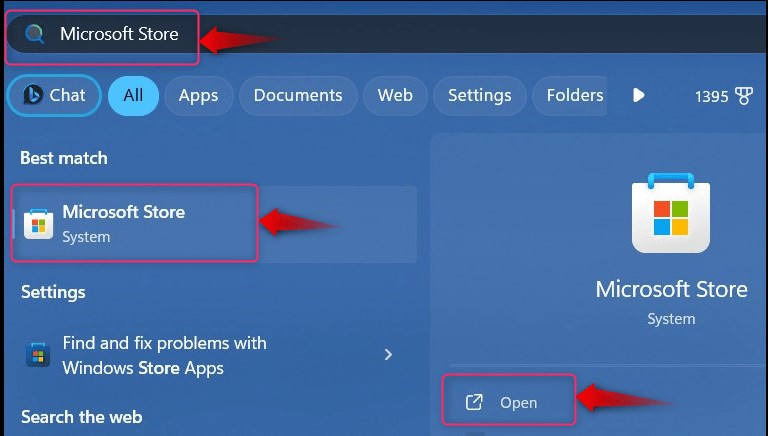
Шаг 2. Установите приложение Sticky Notes.
В Microsoft Store найдите Заметки Microsoft, и ударил Получать кнопка для запуска процесса загрузки:
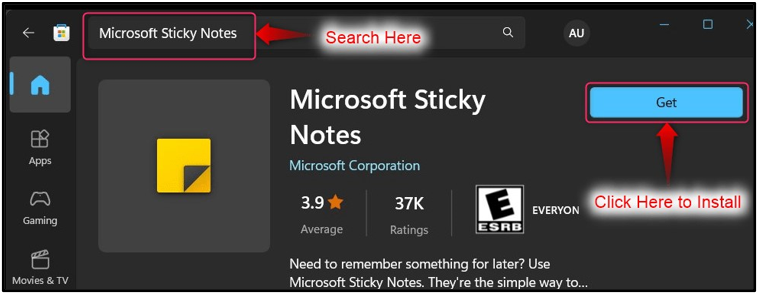
После завершения процесса загрузки запустите Заметки приложение через меню «Пуск» Windows. Здесь он также предлагает несколько ярлыков, которые обеспечивают прямой доступ к Заметки функции:

Как использовать приложение Sticky Notes в Microsoft Windows?
Заметки Приложение в Windows можно эффективно использовать следующими способами:
Как создать новую заметку в приложении Sticky Notes?
Чтобы создать новую заметку в Заметки приложение, используйте « + Кнопка «» в левом верхнем углу экрана:
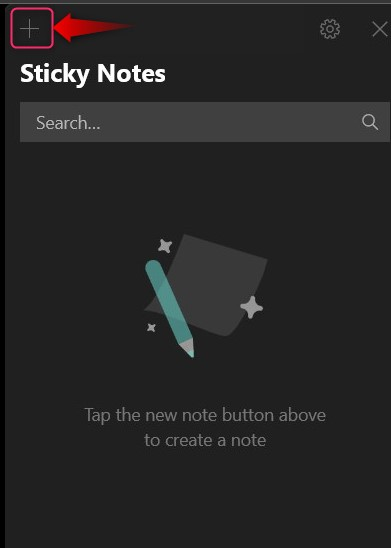
Откроется новое окно для создания новой заметки:
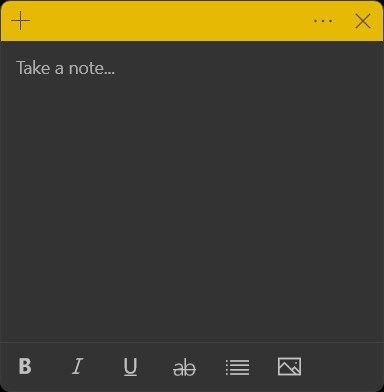
в Заметки Приложение Microsoft предлагает базовые возможности редактирования текста, которые включают в себя следующее:
-
- Б чтобы сделать текст жирным (используйте сочетания клавиш CTRL + B, чтобы активировать это).
- я чтобы сделать текст курсивом (используйте сочетания клавиш CTRL + I, чтобы активировать это).
- чтобы сделать текст подчеркнутым (используйте сочетания клавиш CTRL + U, чтобы активировать это).
- аб чтобы сделать текст зачеркнутым (используйте сочетания клавиш CTRL + T, чтобы активировать это).
- Переключить пули создайте пунктирные маркеры в текущей позиции курсора (используйте сочетания клавиш CTRL + Shift + L, чтобы активировать это. Используйте это два раза для числового списка и три раза для буквенного списка):

Сделав заметку, нажмите кнопку Закрыть (X) кнопку в правом верхнем углу, и она будет сохранена автоматически:
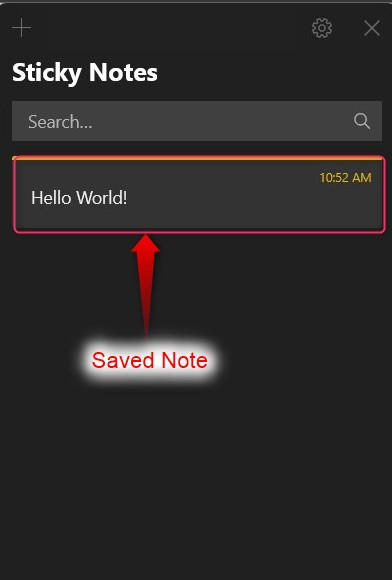
Как добавить изображение в заметку в приложении Sticky Notes?
Изображение помогает запомнить, о чем была заметка. Чтобы добавить изображение в новую заметку в Заметки приложение, используйте « + » в верхнем левом углу экрана и в новом окне выберите Изображение кнопка, как выделено:
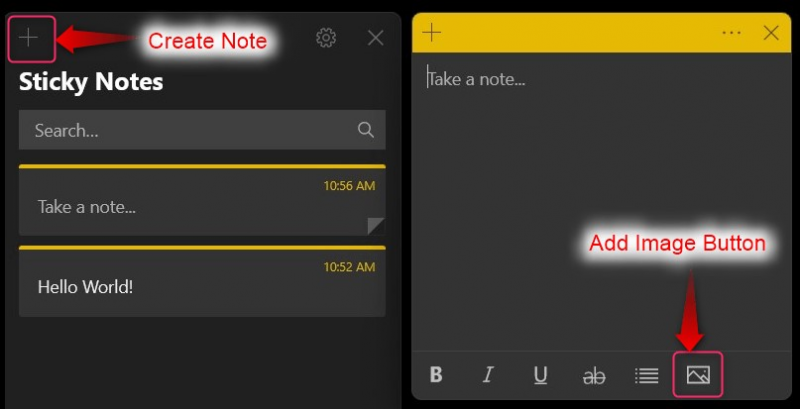
Заметки Приложение позволяет пользователям добавлять изображения к существующим заметкам. Для этого дважды щелкните существующий Примечание и в новом окне используйте Добавить изображение кнопку, как показано ниже:
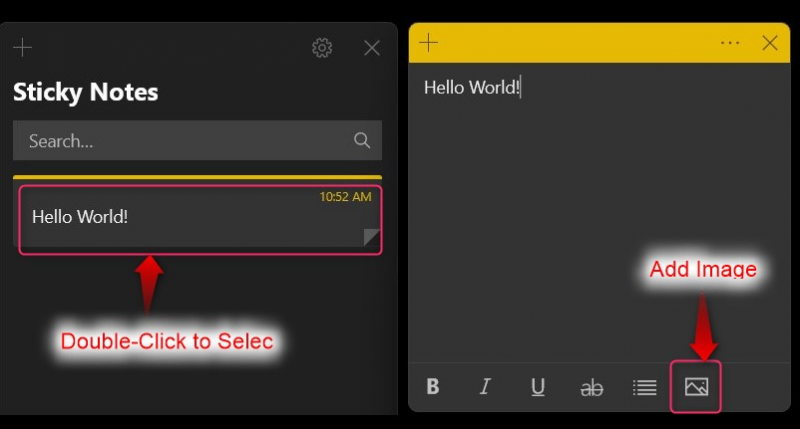
Как удалить заметку в приложении Sticky Notes?
Чтобы удалить Примечание в Заметки приложение, нажмите три точки напротив Примечание который вы хотите удалить, и выберите Удалить заметку вариант:
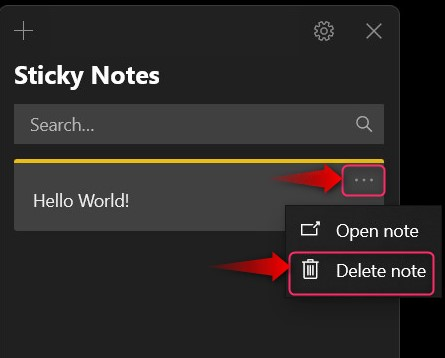
Как настроить приложение Sticky Notes?
Заметки приложение можно настроить через Механизм недалеко от Икс кнопка в правом верхнем углу:
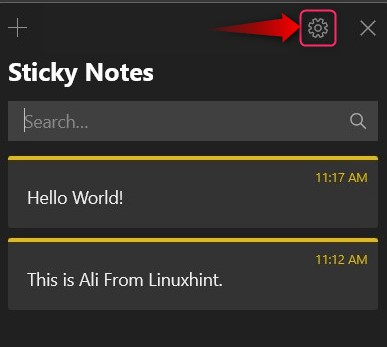
Это открывает Настройки, где вы можете настроить следующее:
-
- Использовать Войти кнопку, чтобы войти в свою учетную запись Microsoft и включить облачную синхронизацию для Заметки что вы создали. Сделав это, вы также сможете просмотреть Заметки с других устройств.
- Давать возможность идеи опция позволяет Заметки приложение для чтения адресов электронной почты, номеров телефонов, адресов веб-сайтов и т. д. Оно также предлагает напоминания.
- Хотя пользователи могут удалить Примечания, позволяя Подтвердите перед удалением Опция предложит подтверждение перед ее удалением.
- Заметки приложение предлагает различные цветовые схемы, такие как Светлый темный, или Использовать мой режим Windows (использует текущую цветовую схему Windows):
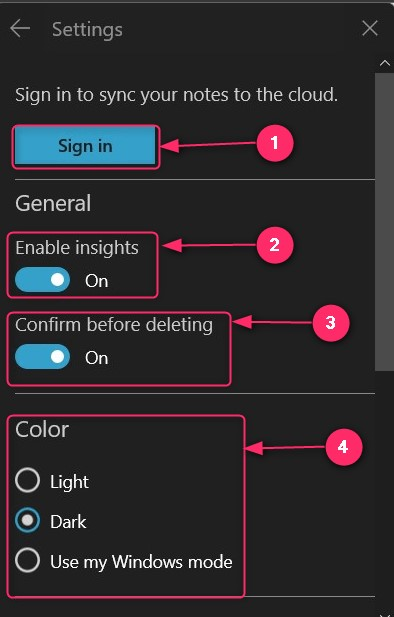
Как изменить цвет стикеров в приложении Sticky Notes?
Цвета могут помочь пользователям определить приоритет заметок. Для этого Microsoft включила систему окраски в Заметки приложение. Для этого выберите три точки слева от Икс кнопка:
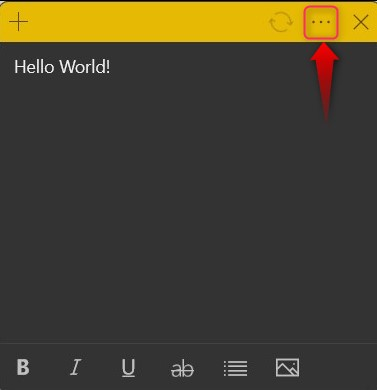
Теперь откроется цвета, которые вы можете выбрать:
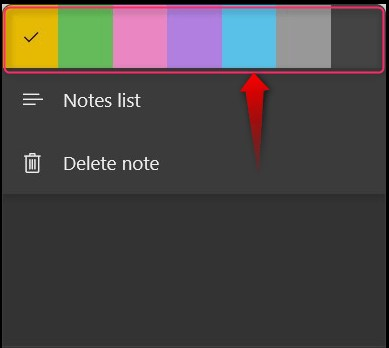
Примечание: Цвета можно установить для новых или старых заметок, созданных в приложении Windows Sticky Notes.
Как перенести/скопировать заметки из одной системы в другую?
Заметки можно скопировать или перенести из одной системы в другую, выполнив следующие действия:
Шаг 1. Перейдите в папку «Записки».
Чтобы скопировать Заметки из одной системы в другую, нажмите кнопку Windows + Р клавиши, чтобы открыть Windows «Выполнить», и вставьте следующую команду, чтобы открыть Заметки папка:
% ЛокалАппДата % \Packages\Microsoft.MicrosoftStickyNotes_8wekyb3d8bbwe\LocalState
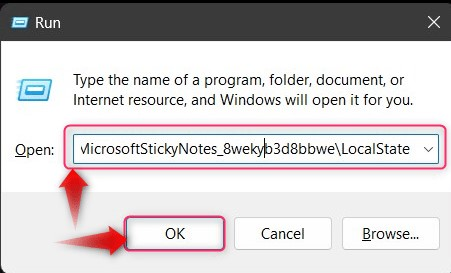
Шаг 2. Скопируйте и вставьте файл .shm.
« .шм ” файл содержит запись Заметки ; скопируйте его и вставьте в другую систему, в которую вы хотите добавить Заметки . Если вы не хотите удалять Заметки в другой системе переименуйте скопированный файл и вставьте его:
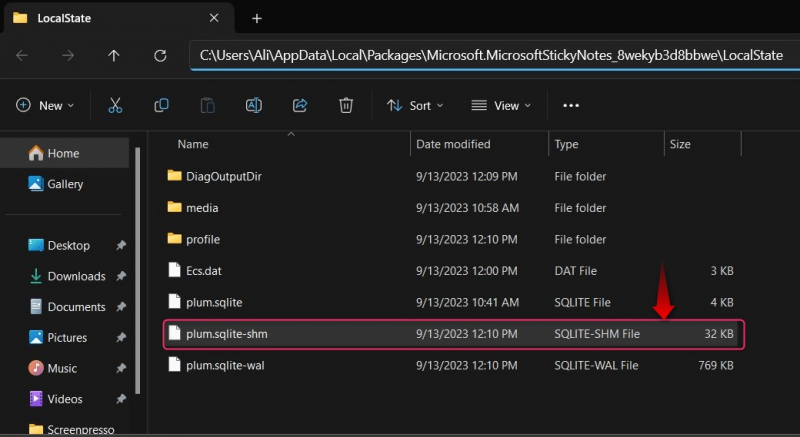
Как просмотреть приложение Sticky Notes на устройствах Android/IOS?
Заметки можно синхронизировать с облаком, чтобы его можно было использовать на нескольких устройствах, в том числе Андроид и iOS устройства. Он доступен как Одна запись приложение в обоих Google и Яблоко магазинах и можно скачать по следующим ссылкам:
Прежде чем получить возможность использовать Заметки из Windows в Андроид/IOS устройства, перейдите в Настройки (из приложения Windows Sticky Notes). ), прокрутите вниз и используйте Синхронизировать сейчас Кнопка для синхронизации текущих сохраненных заметок между устройствами:
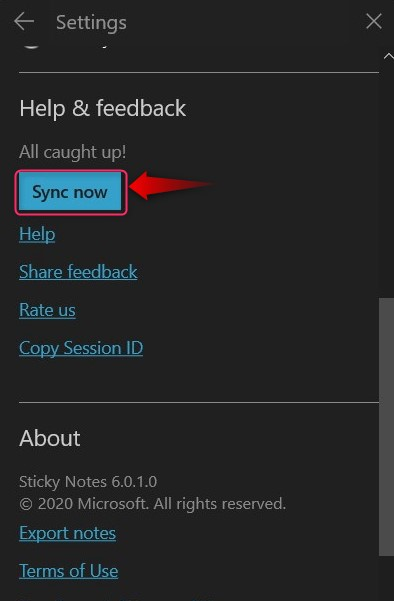
Это все, что касается использования приложения Sticky Notes в Windows.
Заключение
Заметки Приложение позволяет пользователям писать, редактировать и управлять заметками в Microsoft Windows. Это облачное приложение, которое можно синхронизировать и использовать Sticky. Примечания на нескольких устройствах, в том числе Андроид и iOS устройства. Его также можно в некоторой степени настроить, и Заметки могут быть легко скопированы/перенесены из одной системы в другую.